為什麼 GravityView 是理想的文件管理 WordPress 插件
已發表: 2024-08-29高效率的文件管理是許多企業和組織的關鍵需求。無論您處理內部資源、客戶文件、公共文件或其他資源,用於文件管理的 WordPress 外掛程式都可以成為您系統的支柱。此外,您還可以節省時間、建立更好的組織結構並以最高的可搜尋性呈現文件。
在本指南中,我們將向您展示如何使用 Gravity Forms 和 GravityView 建立強大的文件管理系統,這兩個多功能外掛程式使在 WordPress 上管理文件變得簡單。讓我們先快速了解這兩個插件的功能。
Gravity Form 和 GravityView 如何協同工作幫助您建立文件管理系統
Gravity Forms 和 GravityView 可讓您將強大的文件管理功能合併到 WordPress 中。它們都為您提供了創建文檔共享以及創建和更新這些文檔的簡單系統的工具。
市長的長期聽眾會知道,我們認為 Gravity Forms 是最好的 WordPress 表單外掛之一!它使您能夠創建收集資訊和解鎖文件上傳的表單,並且可以根據您的意願簡單或複雜:
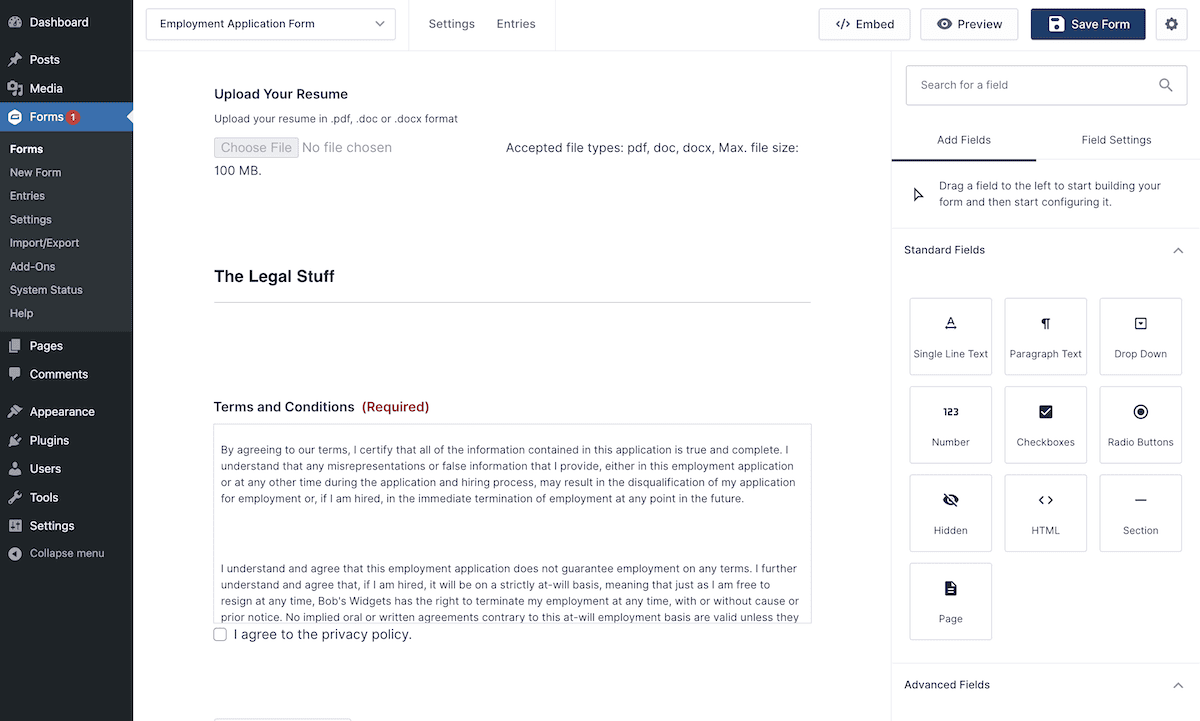
GravityView 是 Gravity Forms 的附加元件,可讓您在可搜尋的表格或網格中顯示表單資訊(包括檔案下載連結)。作為一個用於文件管理的 WordPress 插件,它是一個簡單直接的解決方案。
這是其工作原理的一個簡單範例。使用簡單的表單,使用者可以上傳文件、對其進行分類,並在必要時添加一些解釋資訊。正如您所期望的,這些表單提供了完全的自定義,並支援一系列欄位類型和文件格式。
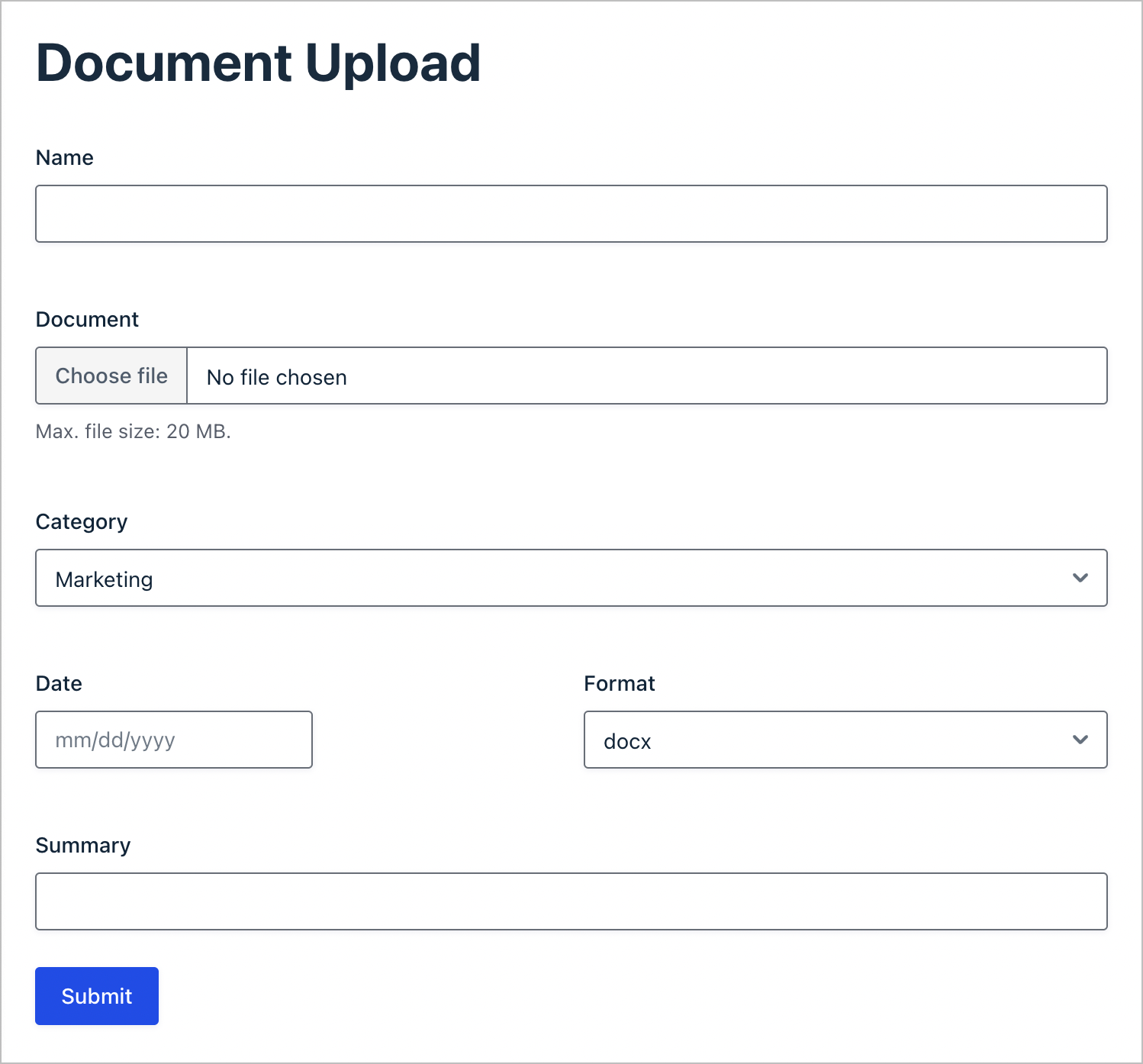
當使用者開始上傳文件時,您可以在前端的可搜尋(且可自訂)表格中看到文件的即時列表,並按日期排序。您也可以搜尋此列表,使用者可以按類別、格式或日期瀏覽文件。每次下載都只需單擊一下即可。
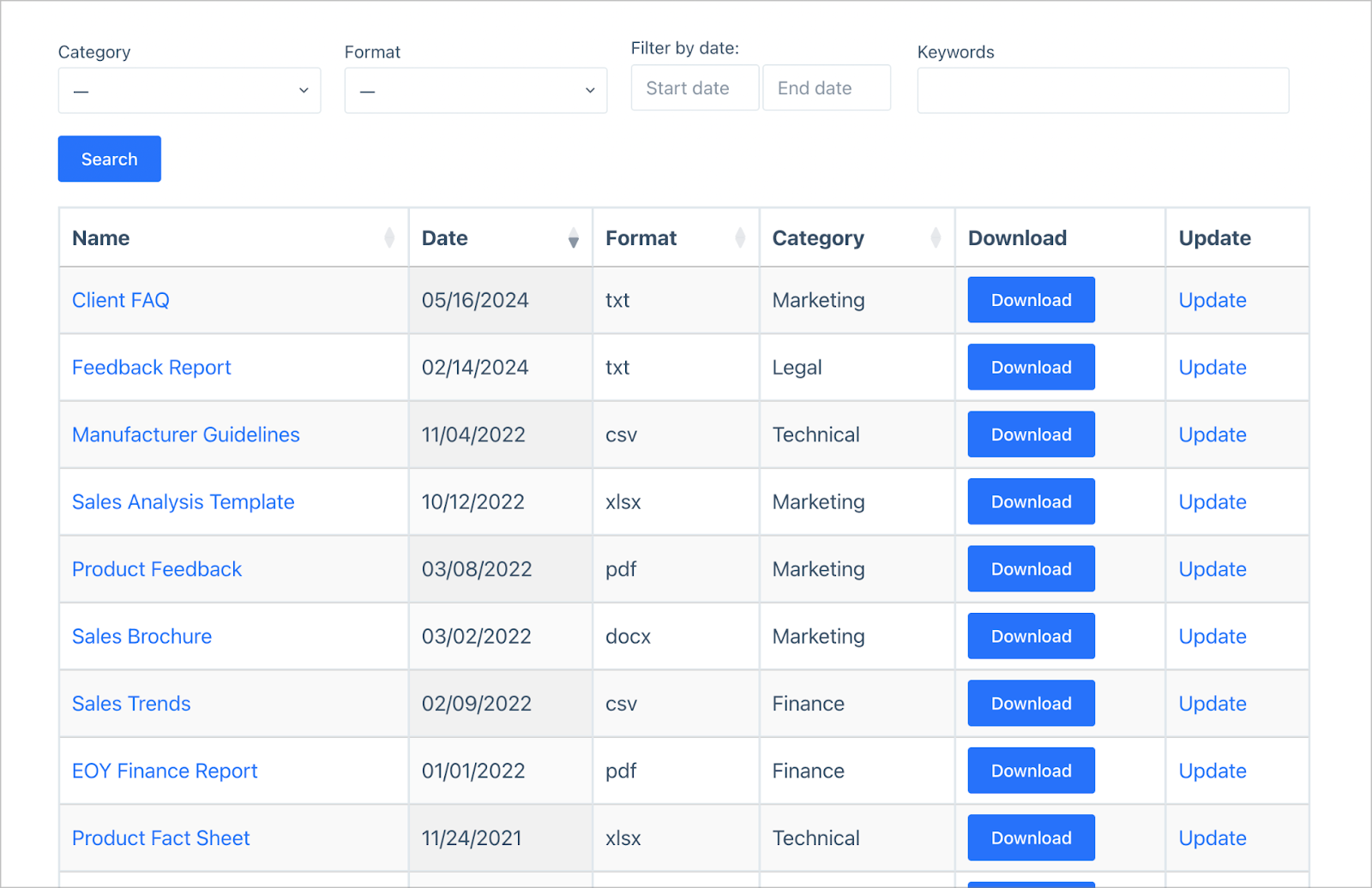
這個簡單的文檔資料庫有一個可設定的搜尋欄,使用戶可以輕鬆過濾文件並準確找到他們想要的內容。
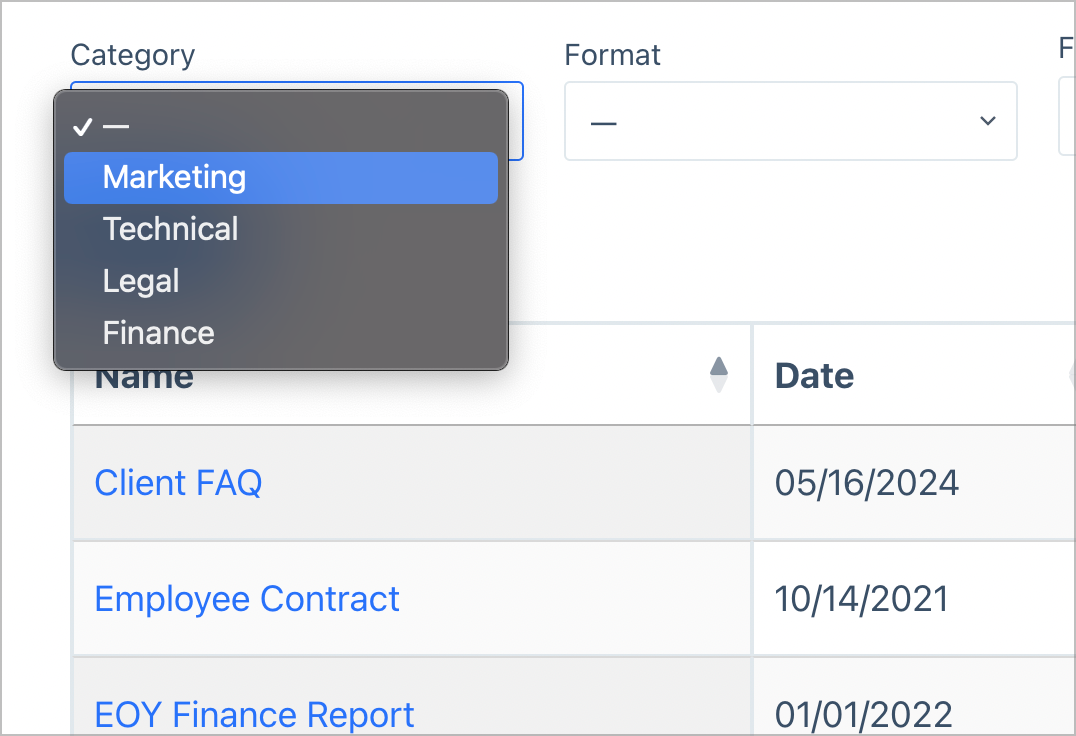
最後,使用者還可以直接從前端更新文件條目(或完全刪除它們)。
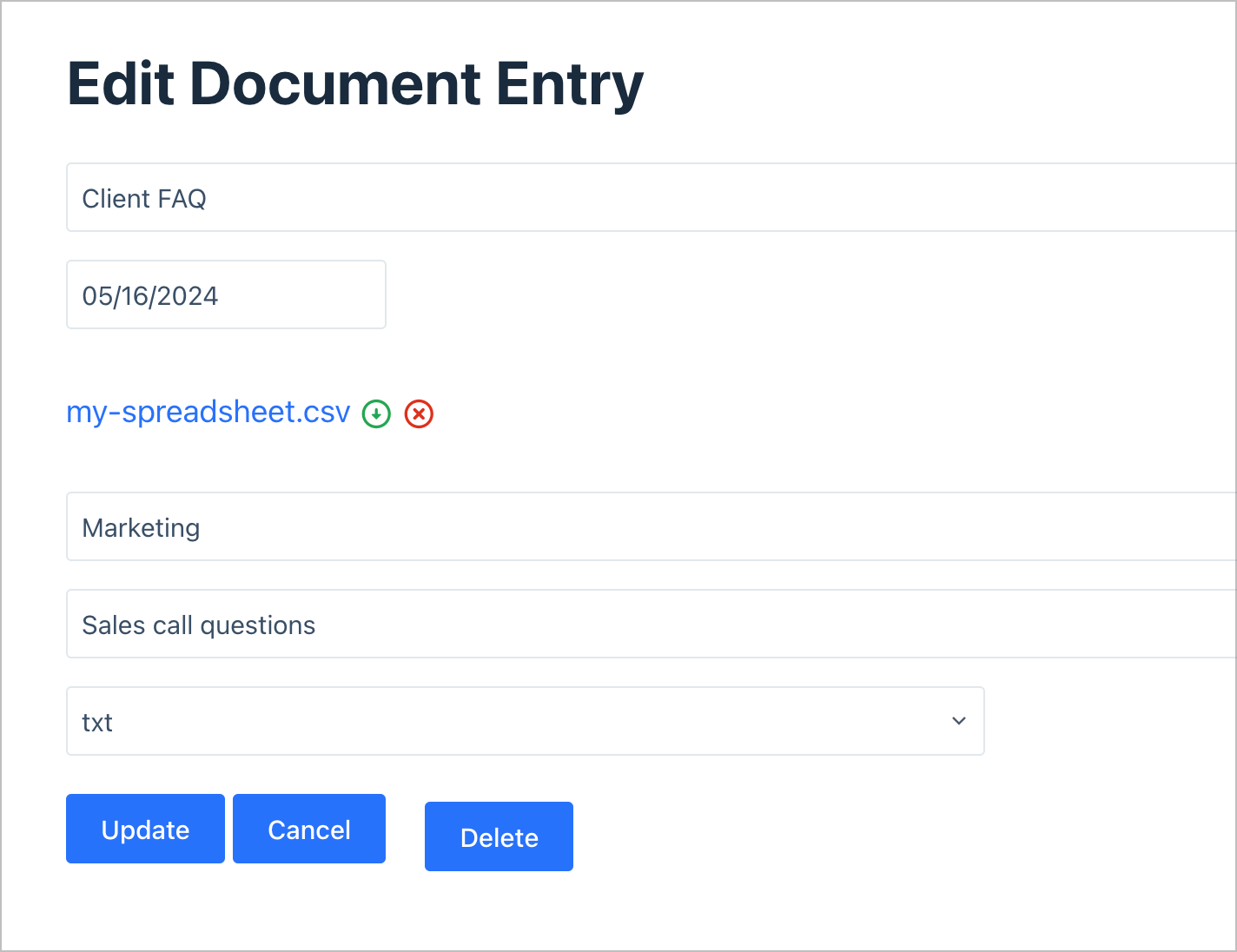
使用 Gravity Forms 和 GravityView 上傳和管理文件可以說比使用自訂貼文類型或 WordPress 媒體庫更容易。後者應該只處理影像、影片和 GIF,因為它不具備用作文件管理系統的正確功能。
使用 Gravity Forms 和 GravityView 進行文件管理的好處
在我們開始使用 GravityView 建立文件管理系統之前,讓我們先總結一下使用該外掛程式的一些主要好處。它還將涉及重力形式在方程式中的位置:
- 透過 GravityView 新增文件既快速又簡單。使用重力表單,您可以建立一個看起來很漂亮的可自訂文件上傳表單。
- 重力形式文件上傳欄位可讓您上傳幾乎任何文件類型。此外,這些檔案在您的伺服器上具有安全儲存。
- 使用 GravityView,您可以使用不同的佈局(例如簡單的表格或網格)顯示文件資訊。您可以完全控制在前端呈現文件的方式。
- 您使用 Gravity Forms 建立的表單以及使用 GravityView 實施的文件管理具有完全的靈活性和自訂性。這使您能夠建立滿足網站和使用者獨特需求的文件管理系統。
當然,除了這個狹窄的用例之外,兩者還有很多其他好處。但是,我們可以在另一篇文章中介紹這一點!請隨時在文章末尾的評論部分告訴我們您希望從這兩個插件中看到什麼。
如何逐步建立文件管理系統
在本文的其餘部分,我們將研究使用 Gravity Forms 和 GravityView 建立文件管理系統。重點將主要集中在 GravityView 上,但到最後,您將能夠使用這兩個外掛程式來建立您的設定。
另請注意,我們不會運行這兩個插件的安裝過程。無論哪種方式,您都需要在開始之前購買、安裝並啟用 Gravity Forms 和 GravityView。
1. 建立文檔上傳表單
第一步是建立一個簡單的表單來接收新文件。為此,請在 WordPress 中開啟 Gravity Forms,然後前往Forms > New Form 。從這裡,使用 Gravity Forms 視覺化編輯器建立您的表單:

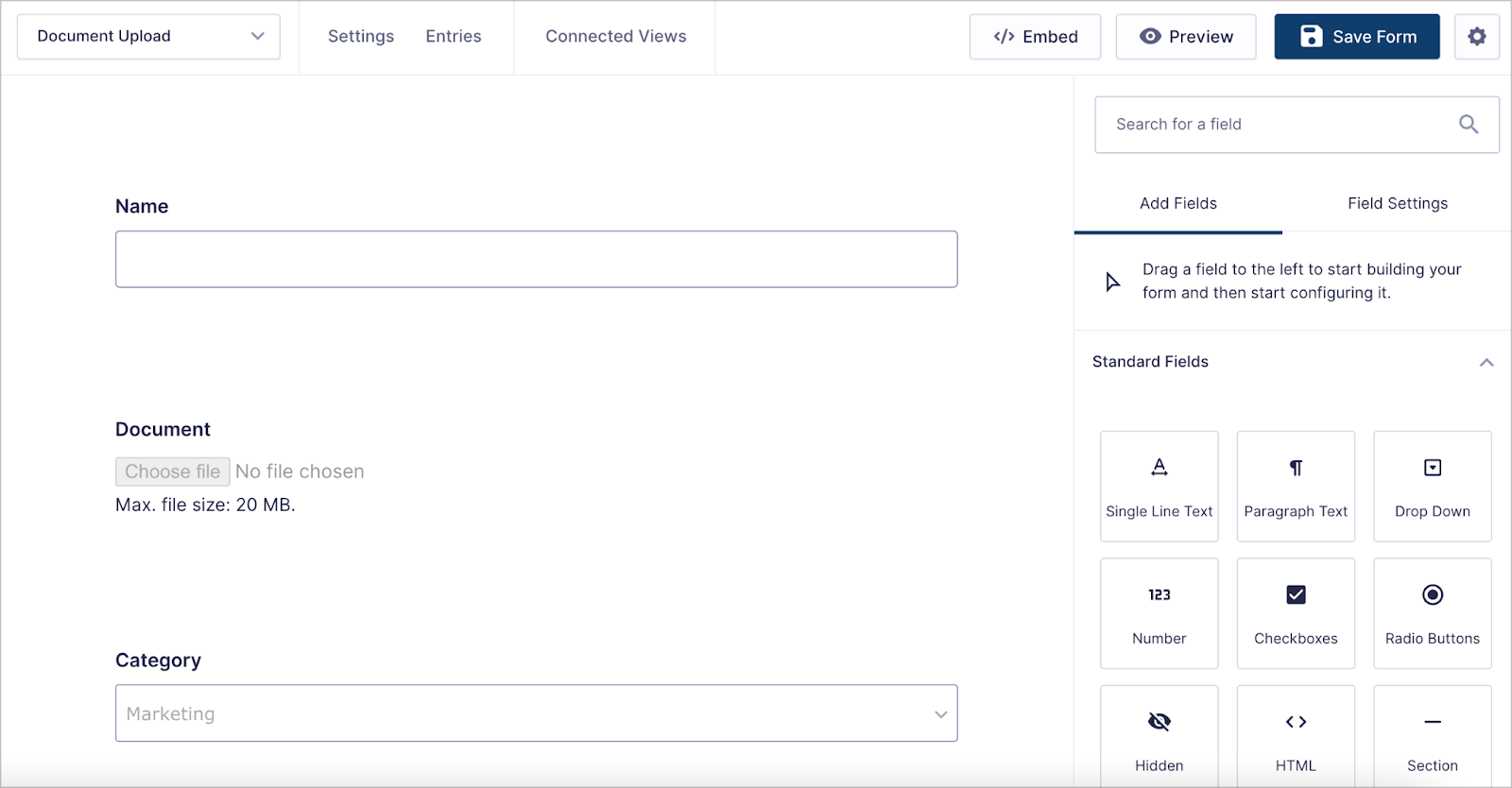
這裡最重要的新增是用於向系統新增文件的文件上傳欄位。有多種方法可以進一步配置。
例如,我們可以指定您接受的檔案類型、啟用多檔案上傳並設定最大檔案大小:
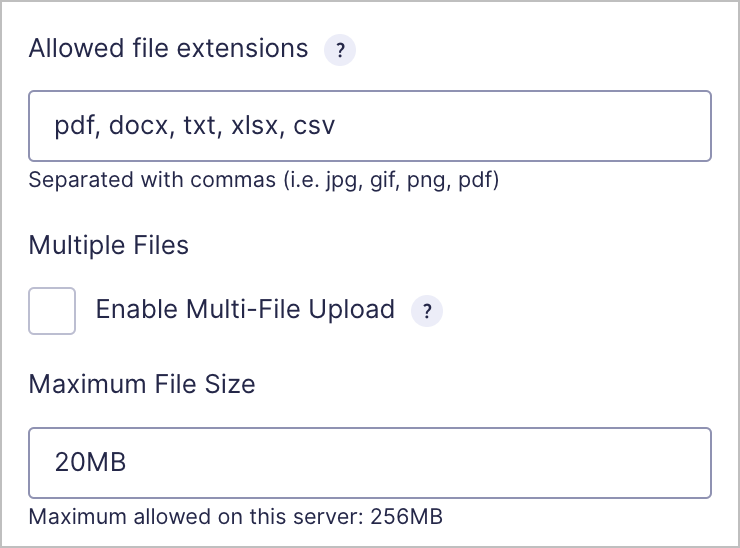
建立表單後,您可以將其嵌入頁面或貼文中。這可以使用“嵌入”彈出式選單、專用區塊或短代碼。
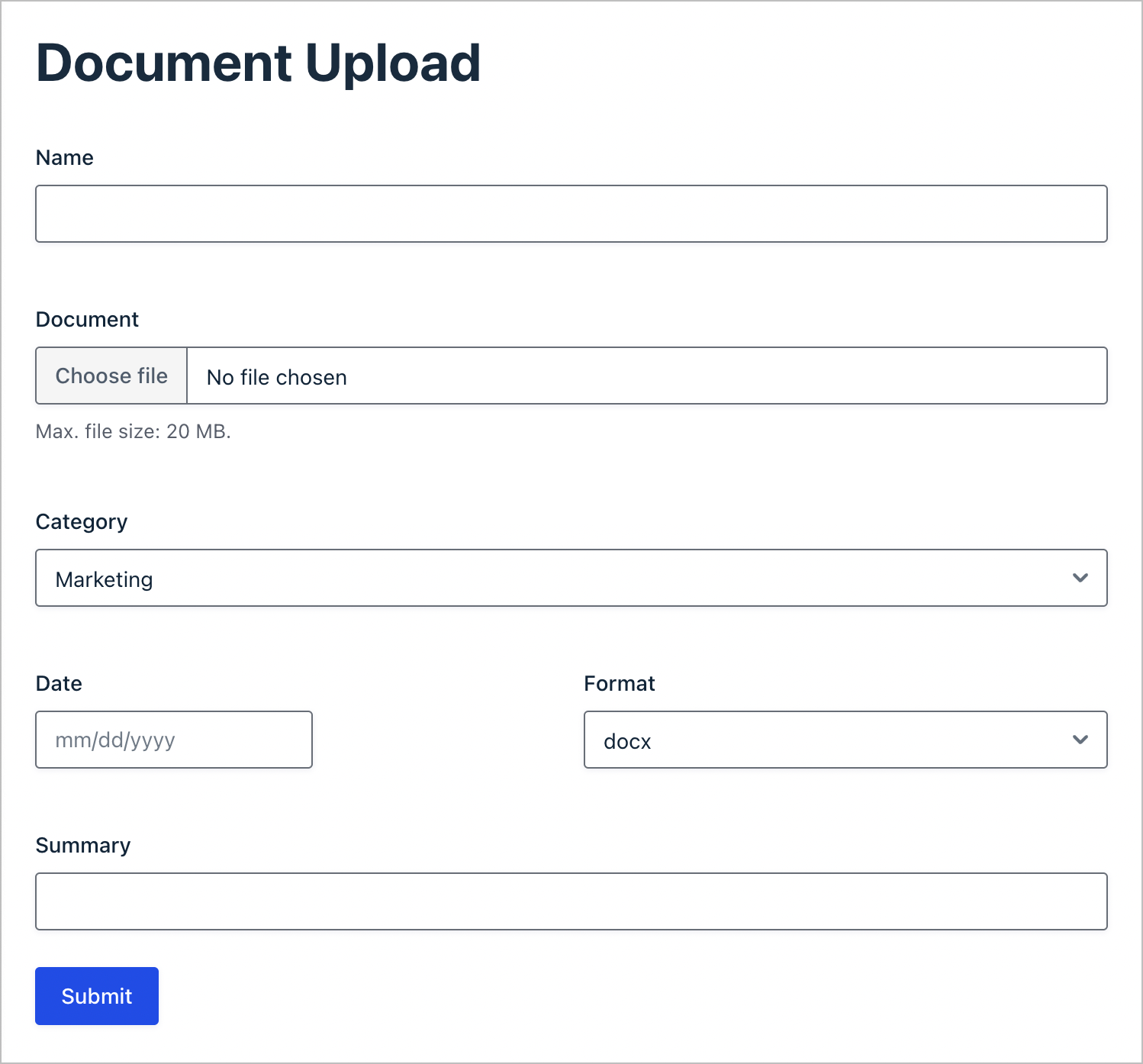
這將使用戶能夠將新文件上傳到系統,但該工作尚未完成。接下來,您需要管理您接受的那些文件。
2. 建立視圖來管理上傳的文檔
一旦您找到了上傳新文件的方法,就可以使用 GravityView 建立可搜尋的表格或網格了。這將使用戶可以輕鬆找到所需的文檔,並下載或編輯它們。
若要建立新的“視圖”,請前往 WordPress 中的GravityKit > 新視圖。首先,為視圖命名,然後將其連結到您的文件上傳表單。之後,選擇視圖類型(我們建議文件管理系統使用表或資料表類型)。
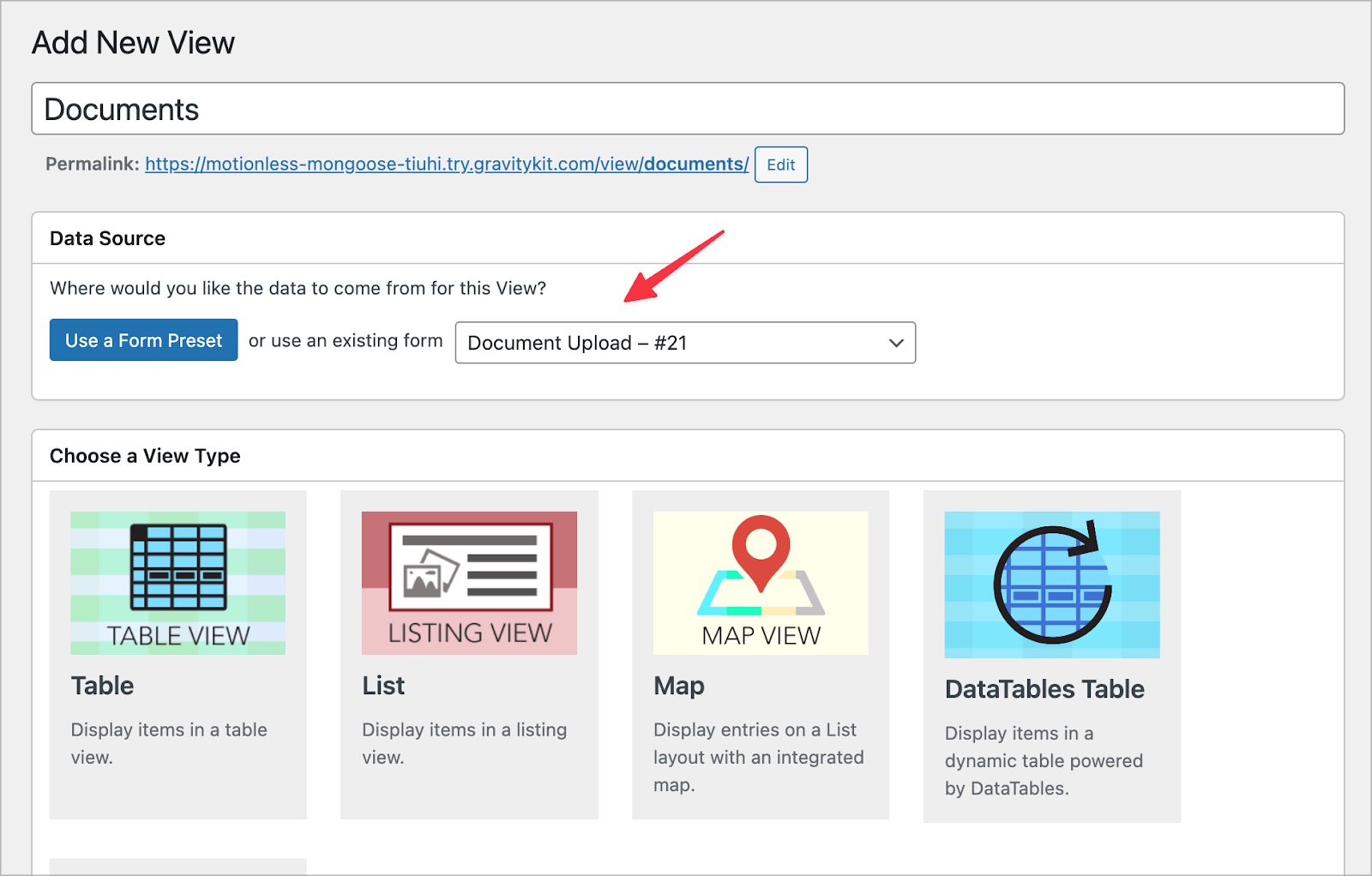
在 GravityView 編輯器中,您可以新增欄位以將它們顯示在前端。在這裡,加入Name 、 Date 、 Format 、 Category和Document欄位。您可能還想添加一個“編輯條目”字段的鏈接,這使用戶可以在前端更新文件:
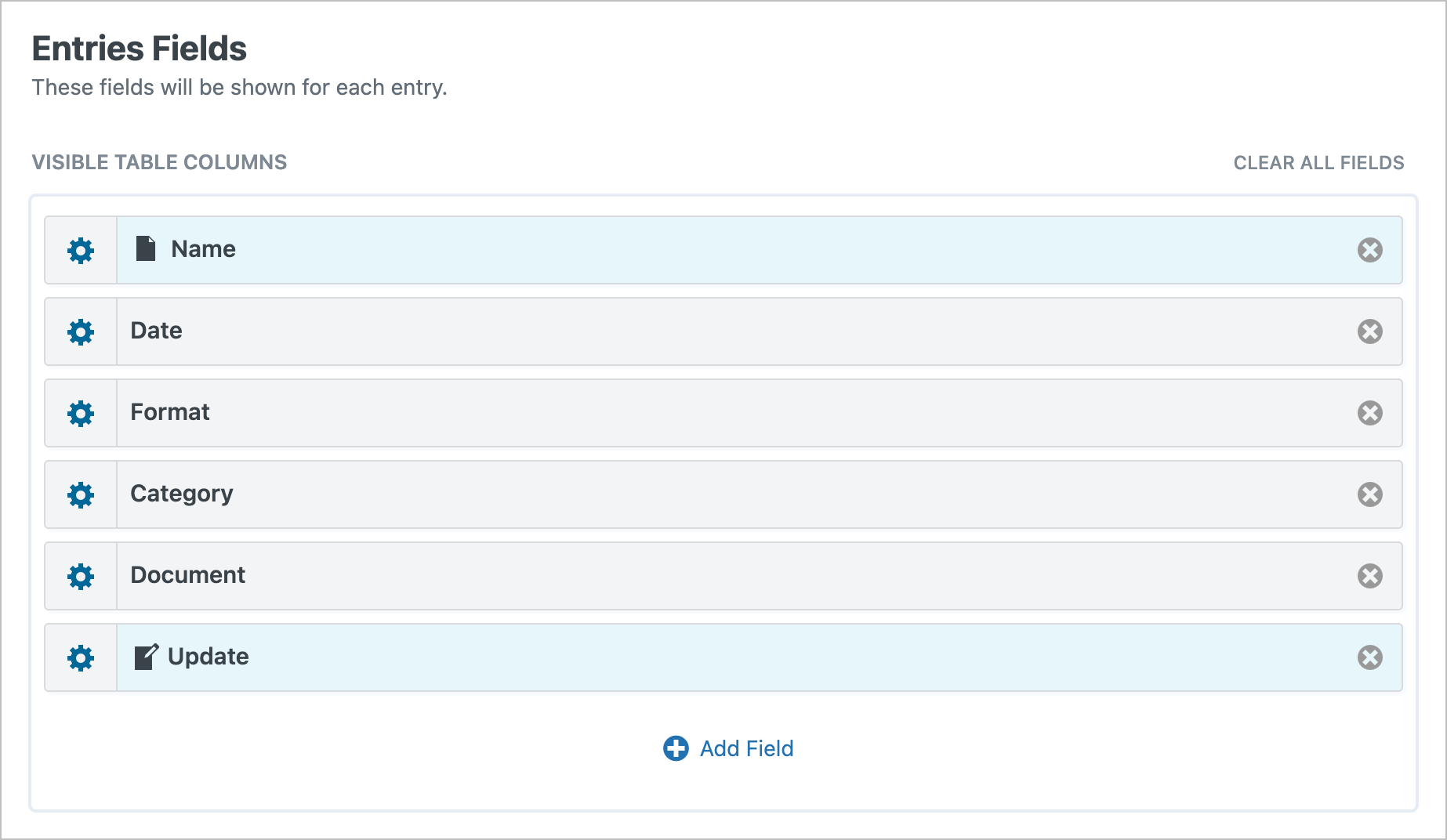
選擇可見欄位後,您可以新增搜尋欄小工具。這使用戶可以按類別、格式、日期等搜尋文件:
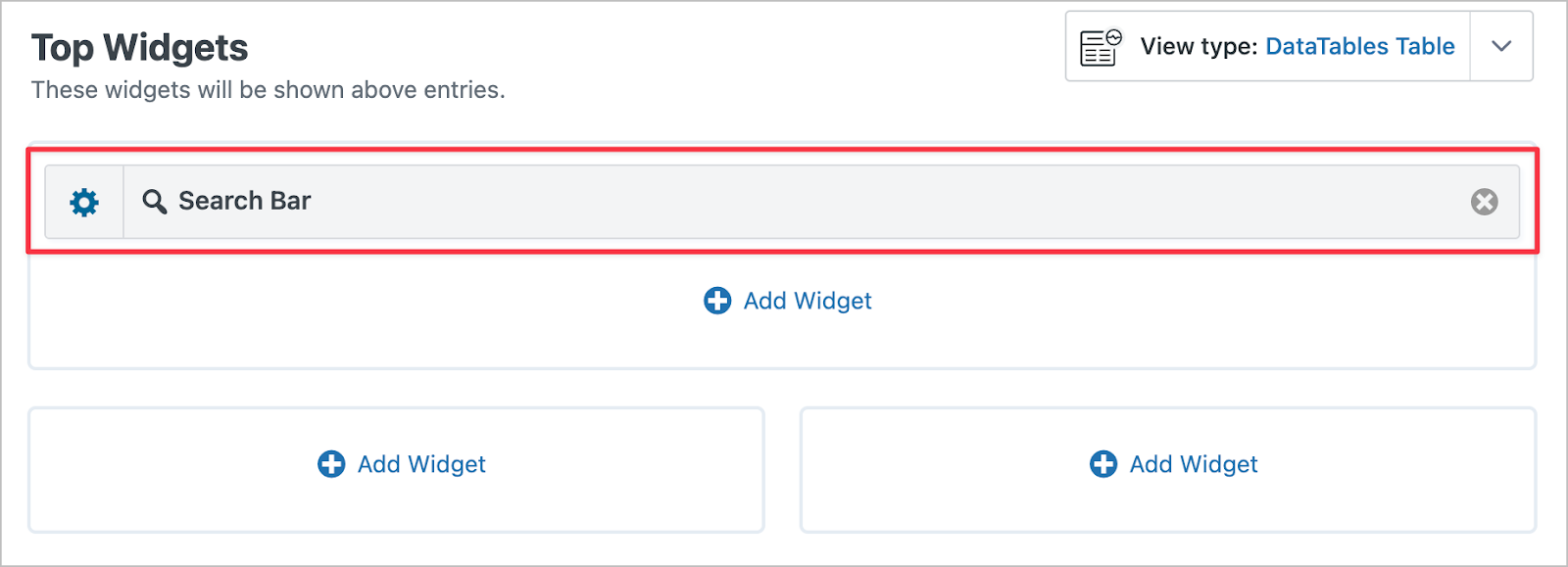
這裡的最後一步是指定您將允許使用者編輯哪些表單欄位。您可以透過「編輯條目佈局」畫面執行此操作:
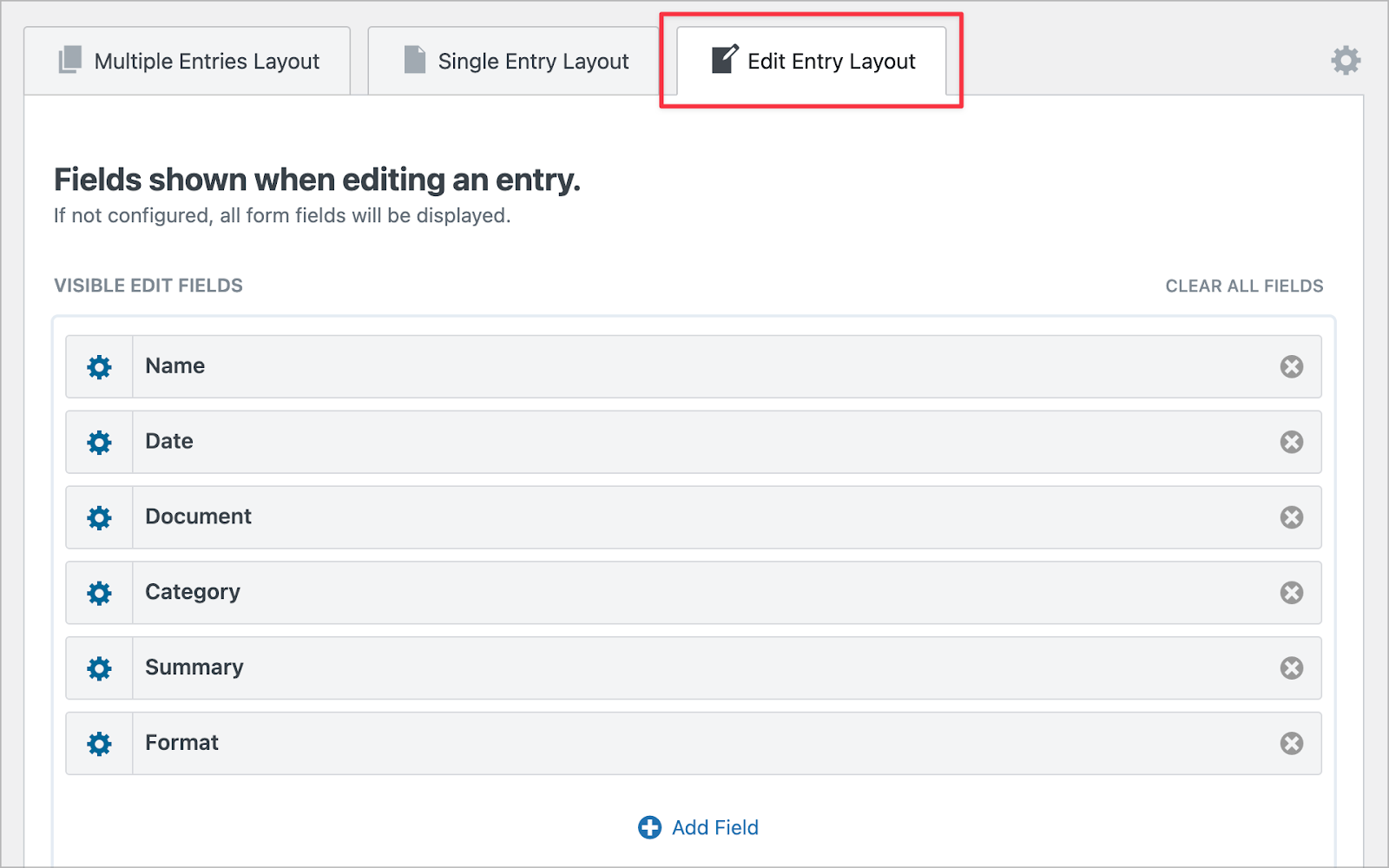
完成此操作並儲存變更後,請檢查前端的文件管理系統。我們的範例使用 Gravity Forms 和 GravityView 添加了我們在本文中討論的所有內容:
GravityView:理想的文件管理 WordPress 插件
Gravity Forms 是我們最喜歡的插件之一,GravityView 也很快變得相同。後者是一個出色的 WordPress 文件管理外掛。它提供了您接受、管理和展示各種下載檔案所需的靈活性和功能。
更重要的是,在 WordPress 中建立文件管理系統並不一定很複雜。使用正確的工具,您可以建立一個平台,使文件建立、更新和搜尋變得輕而易舉。
您對使用 GravityView 作為 WordPress 文件管理外掛有任何疑問嗎?請在下面的評論部分提問!
